So setzen Sie eine Galaxy Watch Active2 zurück
Was Sie wissen sollten
- Soft-Reset/Neustart: Halten Sie die Startseite/Strom Schlüssel. Auf dem Display erscheint eine Neustartmeldung.
- Werksreset: Tippen Sie auf Einstellungen > Allgemein > Zurücksetzen oder führen Sie einen Hard-Reset durch, indem Sie in den Neustart- und Wiederherstellungsmodus wechseln.
- Sie können auch die Begleit-App verwenden, um Daten zu sichern und die Uhr auf die Werkseinstellungen zurückzusetzen.
In diesem Artikel wird erläutert, wie Sie eine Galaxy Watch Active2 zurücksetzen. Starten Sie die Uhr mit einem Knopfdruck neu oder setzen Sie die Smartwatch mit wenigen Menüauswahlen auf dem Gerät oder in der mobilen App auf die Werkseinstellungen zurück.
Wie setze ich meine Samsung Active2-Uhr zurück?
Möglicherweise möchten Sie Ihre Samsung Galaxy Watch Active2 weich zurücksetzen / neu starten, um Probleme wie Einfrieren oder träge Reaktionsfähigkeit zu beheben. Sie können Ihrem Gerät auf zwei Arten einen neuen Schub geben: Führen Sie einen Neustart durch oder schalten Sie die Uhr manuell aus und wieder ein.
-
Drücken und halten Sie die Startseite/Strom Taste, bis Sie a. sehen Neustart Nachricht auf dem Bildschirm der Uhr.

Nach einigen Sekunden startet das Gerät neu und zeigt Ihr ausgewähltes Zifferblatt an.
-
Alternativ schalten Sie Ihre Uhr manuell aus und schalten Sie sie ein, indem Sie die Taste. drücken Startseite/Strom einige Sekunden lang gedrückt halten und auswählen Ausschalten. Drücken Sie die Startseite/Strom erneut, um Ihre Uhr einzuschalten.
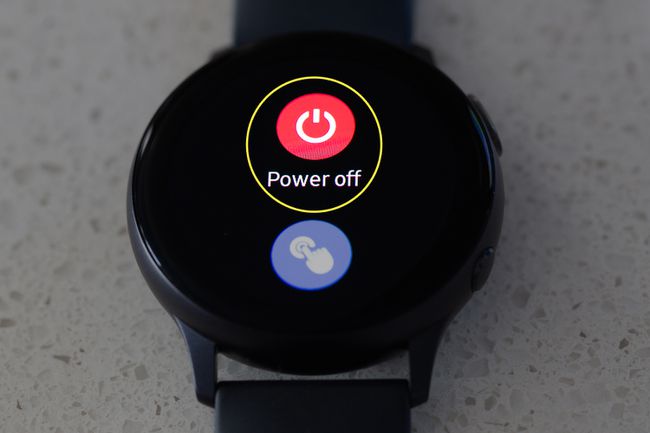
Wie setze ich meine Samsung Watch auf die Werkseinstellungen zurück?
In anderen Fällen ist es möglicherweise am besten, Werksreset statt Neustart Ihr Gerät. Führen Sie diesen Schritt aus, wenn keine andere Fehlerbehebung funktioniert oder Sie Ihre Uhr an eine andere Person weitergeben.
Verwenden Sie das Einstellungsmenü der Uhr oder Ihr Smartphone, um Ihre Samsung Smartwatch über die Begleit-App auf die Werkseinstellungen zurückzusetzen.
Diese Schritte und Screenshots gelten für die Galaxy Watch Active2, aber die Prozesse spiegeln andere Modelle in der Galaxy Watch-Reihe.
Verwenden Sie das Quick Panel-Menü
Um alle Ihre Kontodaten und Einstellungen von der Galaxy Watch Active2 zu löschen, verwenden Sie das Quick Panel-Menü, um auf die Geräteeinstellungen zuzugreifen.
Wischen Sie nach unten, um das anzuzeigen Quick-Panel Speisekarte.
Tippen Sie auf die Einstellungen (Zahnrad-Symbol.
Gehe zu Allgemein.
-
Auswählen Zurücksetzen > Backup-Daten oder Zurücksetzen.

Zurücksetzen über das Apps-Menü
Sie können auch über das Apps-Menü Ihrer Watch Active2 auf die Option Zurücksetzen zugreifen.
Wischen Sie nach rechts, bis Sie das. sehen Apps Menü auf Ihrer Uhr.
Tippen Sie auf die Einstellungen Symbol.
-
Auswählen Allgemein > Zurücksetzen und wählen Sie Ihre bevorzugte Reset-Option: Zuerst Daten sichern oder alles löschen.
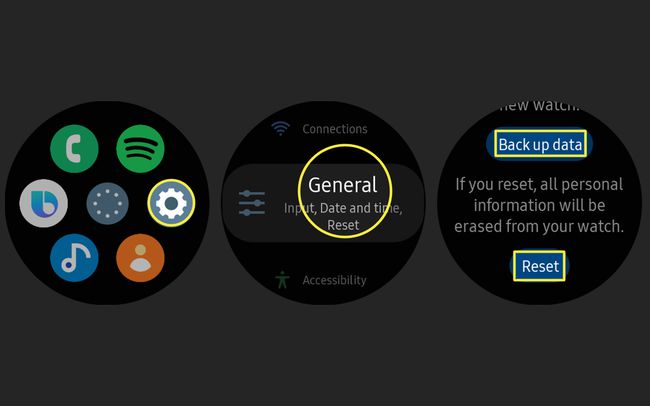
Führen Sie einen Hard-Reset durch
Wenn Sie von Ihrer Uhr gesperrt sind, weil Sie die Geräte-PIN vergessen haben oder sie nicht reagiert, können Sie auch einen Hard-Reset durchführen.
Drücken und halten Sie die Startseite/Strom Taste.
Wenn das Neustart Meldung auf dem Bildschirm erscheint, drücken Sie die Startseite/Strom ein paar Mal drücken.
-
Verwenden Sie die Startseite/Strom Taste zum Auswählen Erholung und halten Sie die Startseite/Strom Taste, um Ihre Uhr zurückzusetzen.

EIN Zurücksetzen Das Fortschrittsrad wird auf dem Bildschirm angezeigt, bevor das Gerät auf den Einrichtungsbildschirm zurückgesetzt wird.
Verwenden Sie die mobile App
Sie können auch die Galaxy Wearable-App (oder die Galaxy Watch-App unter iOS) verwenden, um Ihre Uhr zurückzusetzen.
Öffnen Sie die Begleit-App für Ihre Samsung Watch.
Auswählen Allgemein > Zurücksetzen.
-
Tippen Sie auf dem nächsten Bildschirm auf Zurücksetzen um zu bestätigen, dass Sie alles von Ihrer Uhr löschen möchten.
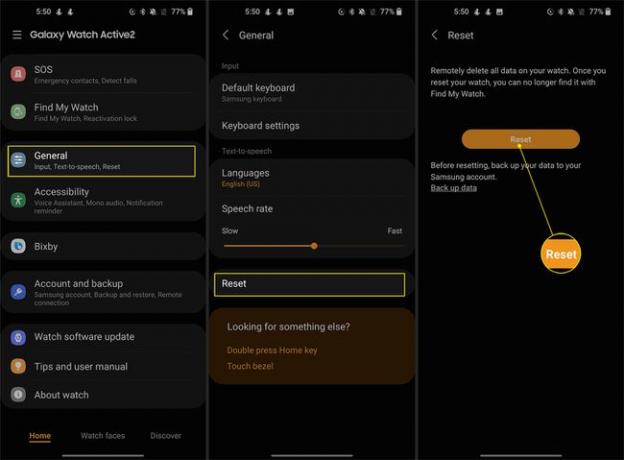
Sie können die Reset-Option auch auf verschiedenen anderen Bildschirmen in der Begleit-App finden, z Über Uhr Abschnitt, unter der Nachricht Suchen Sie etwas anderes?
Was ist vor dem Zurücksetzen einer Samsung Galaxy Watch auf die Werkseinstellungen zu tun?
Bevor Sie Ihre Samsung Galaxy Watch Active2 oder eine andere Samsung Galaxy Watch auf die Werkseinstellungen zurücksetzen, nehmen Sie sich einen Moment Zeit, um Ihr Gerät und Ihre Daten mit diesen Tipps vorzubereiten.
- Deaktivieren Sie den Sperrbildschirm: Gehe zu Einstellungen > Sicherheit und Privatsphäre > Sperren > Typ und wählen Sie Keiner.
- Sichern Sie Ihre Kontodaten: Öffnen Sie die Wearable-App und wählen Sie Konto und Backup > Backup-Daten. Wähle die Elemente aus, die du behalten möchtest, und tippe auf Sichern beginnen.
- Musik und Fotos manuell speichern: Samsung-Kontosicherungen decken keine Musik- und Fotodateien ab. Stellen Sie sicher, dass Sie Mediendateien, die Sie an anderer Stelle aufbewahren möchten, speichern oder kopieren.
FAQ
-
Wie setze ich mein Schrittziel auf einer Samsung Galaxy Watch Active2 zurück?
Sie können Ihr Schrittziel manuell über das Schritte-Widget anpassen. Tippen Sie auf, um das Widget zu öffnen > wischen Sie nach unten und wählen Sie Einstellungen (Zahnradsymbol) > Schrittziel. Wischen Sie nach oben oder unten, um das Ziel zu ändern, und tippen Sie auf Fertig speichern. Verwenden Sie alternativ die Samsung Health App: Auswählen Schritte > Mehr Optionen > Anvisieren > und verschieben Sie den Schieberegler entsprechend Ihrem neuen Ziel.
-
Wie deaktiviere ich den Sprachassistenten auf meiner Galaxy Watch Active2?
Bixby deaktivieren auf Ihrer Galaxy Watch Active2 von Einstellungen > Apps > Berechtigungen > Bixby. Bewegen Sie den Schalter auf die Aus-Position neben Konten und Mikrofon. Um die Bixby Home/Power Key-Verknüpfung zu entfernen, tippen Sie auf Einstellungen > Fortschrittlich > Drücken Sie zweimal die Home-Taste > und weisen Sie die Verknüpfung einer anderen App zu.
-
Wie lösche ich alle geöffneten Apps auf einer Galaxy Watch Active2?
Drücken Sie die Startseite/Strom -Taste oder wischen Sie nach rechts, um den Apps-Bildschirm zu öffnen. Tippen Sie dann auf Aktuelle Apps > Alle schließen. Sie können eine einzelne App auch schließen, indem Sie die x Symbol neben dem Namen.
